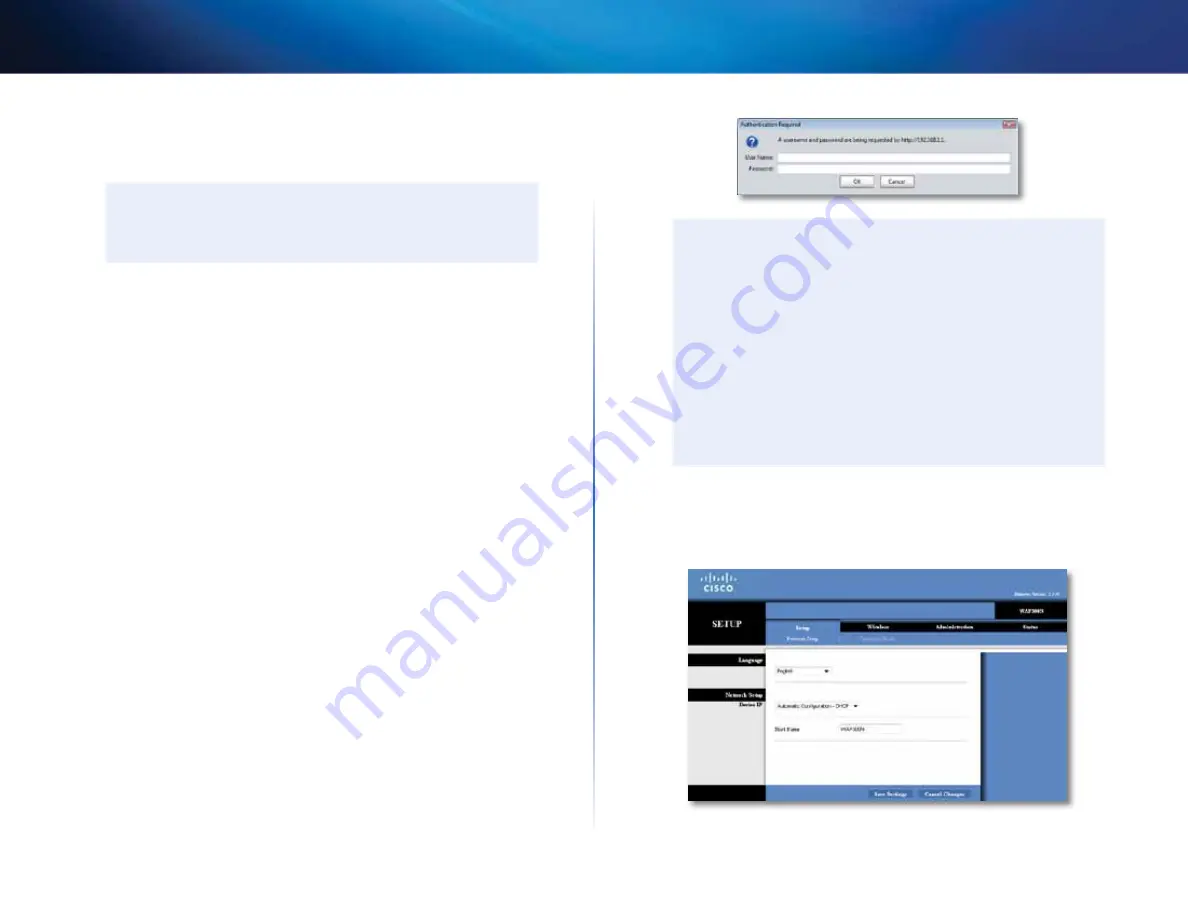
8
Configuración: conceptos básicos
Linksys WAP300N
Cómo instalar WAP300N
La forma más fácil de instalar WAP300N es usar el CD de instalación incluido .
NOTA
El CD de instalación sólo puede ayudarlo a instalar WAP300N en el modo
de punto de acceso . Para obtener más información y ejemplos de otros
modos, consulte los diagramas de las páginas 4 a 7 .
Para instalar WAP300N:
1.
Inserte el CD en la unidad de CD o DVD . Asegúrese de que la computadora esté
conectada a su red doméstica .
2.
Haga clic en
Set up your wireless access point
(Configurar su punto de acceso
inalámbrico) .
Si no encuentra esta opción:
Para Windows, busque y haga clic en
Computer
(Mi PC) y, a continuación, haga
doble clic en la unidad de
CD
y en el ícono
Setup
(Instalar) .
Para Mac, haga doble clic en el icono de
CD
del escritorio y, a continuación, en el
icono
Setup
(Instalar) .
3.
Siga las instrucciones que se indican en pantalla .
Cómo abrir la utilidad basada en el
navegador
Para llevar a cabo una configuración avanzada de WAP300N, debe abrir la utilidad
basada en el navegador .
Para abrir la utilidad basada en el navegador:
1.
Conecte WAP300N a su red . Por ejemplo, utilice el cable suministrado para
conectar WAP300N al puerto Ethernet del router de su red o una computadora
de la red .
2.
Abra un navegador web en una computadora conectada a su red y, a
continuación, ingrese la dirección IP de WAP300N . El sistema le solicitará que
ingrese un nombre de usuario y una contraseña .
CONSEJOS
• Si WAP300N está conectado a una red con un servidor DHCP (por
lo general, el router de la red), podrá encontrar la dirección IP del
dispositivo en la
tabla de clientes DHCP
de su router (consulte la
documentación del router para obtener ayuda) . Utilice esta dirección IP
para abrir la utilidad basada en el navegador .
• Si no hay ningún servidor DHCP, o si WAP300N no está conectado
de forma inalámbrica a otro dispositivo y está conectado con un
cable Ethernet directamente a una computadora, WAP300N utilizará
10.100.1.1
como su dirección IP hasta que se detecte un servidor DHCP .
• Si configura una dirección IP estática para WAP300N a través de la
utilidad basada en el navegador, ingrese la dirección IP estática en su
lugar .
3.
Deje el campo
User name
(Nombre de usuario) en blanco y, a continuación,
escriba la contraseña que creó durante la instalación . Si no creó una nueva
contraseña, utilice la contraseña predeterminada
admin
.
4.
Haga clic en
OK
(Aceptar) . Se abrirá el menú principal .
Содержание WAP300N
Страница 1: ... المستخدم دليل Linksys WAP300N ...
Страница 3: ...ii تايوتحملا Linksys WAP300N املواصفات 26 Linksys WAP300N 26 البيئية املواصفات ...
Страница 31: ...Brugervejledning Linksys WAP300N ...
Страница 61: ...Benutzerhandbuch Linksys WAP300N ...
Страница 91: ...Οδηγός χρήσης Linksys WAP300N ...
Страница 121: ...User Guide Linksys WAP300N ...
Страница 123: ...ii Contents Linksys WAP300N Specifications Linksys WAP300N 26 Environmental 26 ...
Страница 151: ...Guía del usuario Linksys WAP300N ...
Страница 181: ...Guía del usuario Linksys WAP300N ...
Страница 211: ...Käyttöopas Linksys WAP300N ...
Страница 241: ...Guide de l utilisateur Linksys WAP300N ...
Страница 271: ...Guide de l utilisateur Linksys WAP300N ...
Страница 301: ...Panduan Pengguna Linksys WAP300N ...
Страница 331: ...Guida per l utente Linksys WAP300N ...
Страница 361: ...Gebruikershandleiding Linksys WAP300N ...
Страница 391: ...Brukerhåndbok Linksys WAP300N ...
Страница 421: ...Podręcznik użytkownika Linksys WAP300N ...
Страница 452: ...Manual do utilizador Linksys WAP300N ...
Страница 482: ...Guia do usuário Linksys WAP300N ...
Страница 512: ...Руководство пользователя Linksys WAP300N ...
Страница 542: ...Användarhandbok Linksys WAP300N ...
Страница 572: ...คู มือผู ใช Linksys WAP300N ...
Страница 601: ...Kullanıcı Kılavuzu Linksys WAP300N ...
Страница 603: ...ii İçindekiler Linksys WAP300N Spesifikasyonlar Linksys WAP300N 26 Çevresel 26 ...
Страница 631: ...Hướng dẫn sử dụng Linksys WAP300N ...
Страница 633: ...ii Mục lục Linksys WAP300N Đặc tính kỹ thuật Linksys WAP300N 26 Môi trường 26 ...
















































